¿En qué podemos ayudarte?
CAMBIAR EL PRECIO EN UNA FACTURA | DESK
| DESK | CAMBIAR EL PRECIO EN UNA FACTURA
Al llegar la hora de generar la factura, puede que ocupemos cambiar el precio de ese producto en específico, sin tener que cambiarlo desde el expediente del producto (por ejemplo, si la factura en sí tiene un precio especial) para ello debemos hacer lo siguiente:
Cargar el precio antes de cargar el producto
1. Presionar el botón “Cambio de precio” para desbloquear el campo de precio.
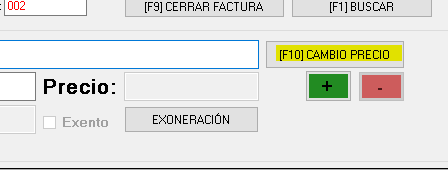
Nótese también que podemos usar la tecla “F10” en el teclado para hacer esta función
2. Pondremos el precio y cantidad que queremos para el producto en los campos correspondientes
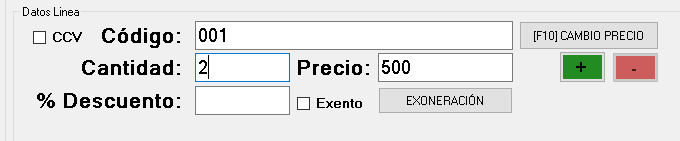
3. Presionamos la tecla “Enter” o el botón verde “+” para cargar el producto con esas características (ojo, si el producto tiene impuesto, este se calculará sobre el precio que acabamos de poner)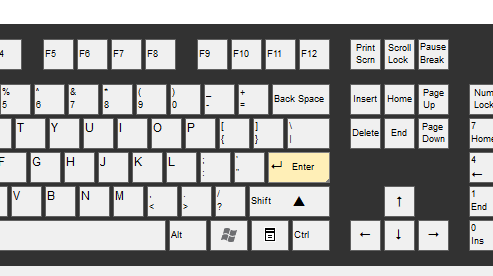
![]()
Cargar el precio, después de que ya agregó el producto
1. Doble clic sobre la línea que queremos cambiar, se mostrará en la parte de arriba (donde tenemos los campos de código, cantidad, descuento, etc.)
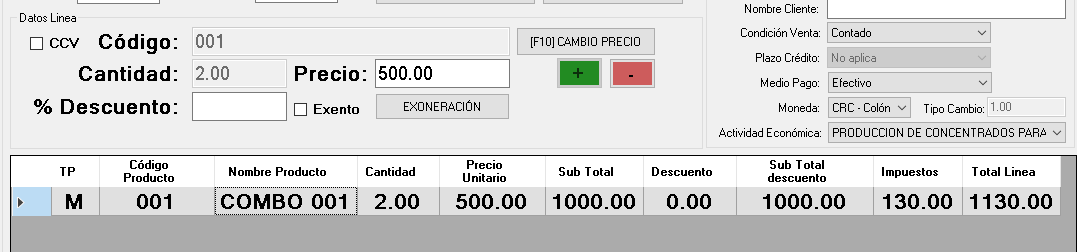
2. Presionamos el botón “Cambio de precio” o usamos el botón F10 en el teclado
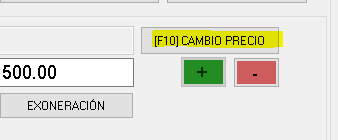
3. Presionamos la tecla de escape, en el teclado
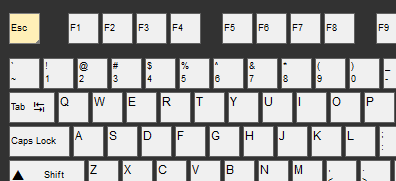
4. Ahora que ambos campos de “Cantidad” y “Precio” están habilitados, podemos cambiar el precio por el que requerimos. Importante: borrar la cantidad primero y luego poner el precio nuevo
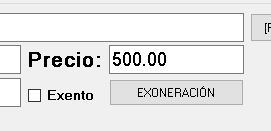
Además, recordemos que si no vamos a agregar más unidades, debemos dejar el campo de “Cantidad” en “0”
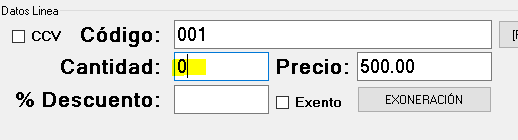
5. Por último, le damos al botón “+” o Enter en el teclado para actualizar el producto
VIDEO PASO A PASO
